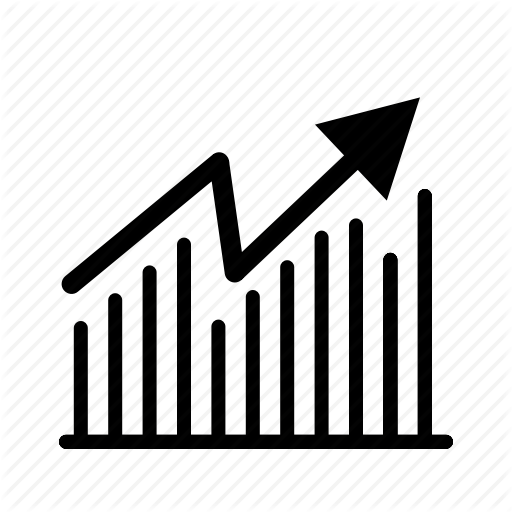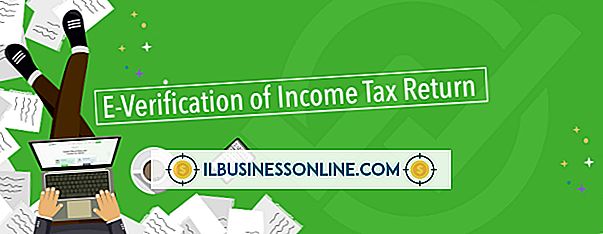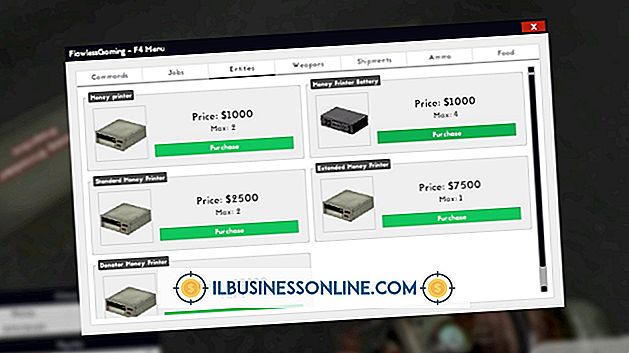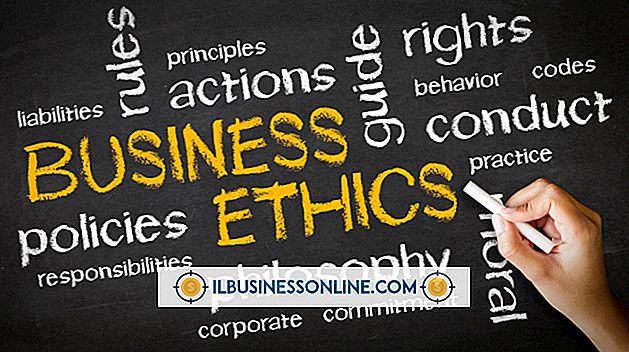Cara Meneruskan Email Masuk Dari AOL

Anda dapat dengan cepat meneruskan email dari kotak masuk surat AOL menggunakan tombol yang ada di bilah alat surat. Meskipun proses cepat ini berfungsi dengan baik untuk meneruskan satu email pada satu waktu, itu bisa merepotkan bagi banyak pesan. Jika Anda ingin secara otomatis memindahkan surat dari kotak masuk AOL ke kotak surat di komputer lain, Anda dapat mengonfigurasi Outlook atau Apple Mail untuk secara otomatis mentransfer pesan-pesan itu.
Teruskan Satu Pesan
1.
Masuk ke akun surat AOL Anda dan klik email tertentu yang ingin Anda teruskan.
2.
Klik tombol "Maju", yang ditandai dengan panah melengkung. Pilih bidang "Kepada:", dan masukkan alamat email untuk penerima.
3.
Ketikkan pesan di badan email, jika diinginkan. Teks ini muncul di atas pesan yang diteruskan, dan berguna untuk menambahkan konteks tambahan dalam catatan ke penerima. Klik "Kirim."
Ambil Email Menggunakan Outlook
1.
Lihat kotak masuk surat AOL Anda, lalu klik "Opsi." Ini terletak di sudut kanan atas layar. Pilih "Pengaturan Email."
2.
Klik "IMAP dan POP, " yang terletak di menu sebelah kiri. Catat informasi yang tercantum di bawah "Informasi Pengaturan IMAP."
3.
Luncurkan aplikasi Outlook. Jika Startup Wizard muncul, klik "Next, " dan kemudian "Next" lagi ketika halaman "E-mail Accounts" muncul. Jika wizard tidak muncul, klik pada "File, " lalu "Pengaturan Akun" dan "Tambahkan Akun."
4.
Pilih "Secara Manual Mengonfigurasi Pengaturan Server atau Jenis Server Tambahan, " lalu klik "Selanjutnya." Halaman Pilih Layanan muncul.
5.
Pilih "Internet E-mail, " lalu klik "Next." Isi rincian akun yang diminta berdasarkan informasi AOL yang Anda catat sebelumnya.
6.
Klik "Selanjutnya." Outlook menguji akun AOL. Klik "Tutup, " lalu "Selesai." Outlook secara otomatis mengambil email yang masuk dari akun AOL Anda, dan mengirimkannya ke kotak masuk Outlook Anda.
Menggunakan Apple Mail
1.
Lihat kotak masuk surat AOL Anda, lalu klik "Opsi." Ini terletak di sudut kanan atas layar. Pilih "Pengaturan Email."
2.
Klik "IMAP dan POP, " yang terletak di menu sebelah kiri. Catat informasi yang tercantum di bawah "Informasi Pengaturan IMAP."
3.
Luncurkan aplikasi Mail, yang biasanya terdaftar di dock program.
4.
Klik "File" dan kemudian "Tambah Akun."
5.
Masukkan nama dan alamat email AOL Anda di bidang yang sesuai. Pastikan kotak "Pengaturan Akun Secara Otomatis" tidak dicentang.
6.
Klik "Lanjutkan." Masukkan informasi server surat yang diminta yang Anda catat dari akun AOL Anda di langkah sebelumnya.
7.
Verifikasi bahwa pengaturan cocok dengan informasi yang diberikan oleh akun AOL Anda, lalu pilih "Ambil Akun Online." Klik "Buat." Mail diteruskan dari kotak masuk AOL Anda ke aplikasi Apple Mail.